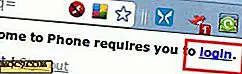Wie man Screenshots ohne irgendeine Software festhält
Als Blogger lebe ich nach dem Motto, jederzeit und von überall zu arbeiten. Daher habe ich mich oft auf dem Computer eines Freundes gefunden, der versucht hat, einen schnellen Post zu machen. Die meisten Werkzeuge, die ich benutze, sind alle online, aber ich habe oft das Fehlen eines guten Tools gefühlt, das Screenshots erfassen könnte. Ich fühle mich unbeholfen beim Herunterladen von Software und Add-Ons auf den Computer eines anderen, und die Druckoption ist inakzeptabel, da dies die Bildqualität beeinträchtigt.
Motiviert durch ein Bedürfnis, habe ich versucht, einen Weg zu finden, dieses Problem zu lösen und Aviary.com gefunden. So funktioniert das:
1. Screenshots machen:
Unabhängig davon, welchen Browser Sie verwenden, gehen Sie einfach zur Adressleiste und fügen Sie aviary.com/ hinzu, bevor Sie die Webseite erfassen. Wenn Sie also einen Screenshot von Yahoo.com erstellen möchten, geben Sie aviary.com/http://yahoo.com in Ihre Adressleiste ein.

Wenn Sie dies schwer merken können, können Sie auch auf Aviary.com/launch/falcon gehen und die URL der Webseite eingeben, die Sie erfassen möchten.

Wenn Sie eine dieser Methoden verwenden, wird eine Bildschirmaufnahme der Webseite erstellt und in einem Online-Bildbearbeitungsprogramm geöffnet. Wenn Sie nur einen bestimmten Teil einer Webseite erfassen möchten, können Sie das Bild nach der Aufnahme zuschneiden.
2. Screenshots bearbeiten:
Aviary ist auch ein Online-Bildbearbeitungsprogramm, das fast alle Standardfunktionen bietet, die Sie in einem normalen Bildbearbeitungswerkzeug finden können. Sie können Formen und Linien zeichnen, Text und Pfeile hinzufügen und Pinsel verwenden.

Sie können den Editor auch verwenden , um ein Bild zu vergrößern, auszuschneiden, zu drehen oder zu spiegeln . Während der Größenänderung können Sie die Breite oder die Höhe-Leiste einfach zu einer gewünschten Spezifikation verschieben. Das Seitenverhältnis des Bilds bleibt während der Größenänderung gesperrt, sodass es nicht unproportional ist. Ebenso können Sie das Bild vertikal oder horizontal spiegeln oder in einem beliebigen Winkel von 0 bis 360 drehen.
Wenn Sie der Meinung sind, dass Sie leistungsfähigere Bearbeitungswerkzeuge benötigen, können Sie den Advanced Image Editor öffnen. Funktionen wie das Hinzufügen von Effekten zu Bildern und das Arbeiten mit einer Farbpalette sind auch im Bildbearbeitungsprogramm verfügbar. Sie können auch das Zoom-Werkzeug verwenden, um eine vergrößerte Version des Bildes anzuzeigen und Konturen und Schatten zum Bild hinzuzufügen.
Bilder speichern:
Sobald Sie mit der Bearbeitung fertig sind, klicken Sie einfach auf die Schaltfläche " Auf Desktop speichern", um die Bilder auf Ihrem lokalen Laufwerk zu speichern. Alternativ können Sie sich für ein kostenloses Konto anmelden und Ihre Bilder kostenlos online hosten.
Tipp: Wenn Sie das Bild einfach mit jemandem teilen möchten, ohne es herunterzuladen oder hochzuladen, klicken Sie auf die Schaltfläche "Save & Host Online ". Wenn Sie jedoch aufgefordert werden, sich für ein Konto anzumelden, klicken Sie auf "Abbrechen" . Danach sehen Sie einen kleinen Link " Diese Kreation teilen ", der Ihnen eine dauerhafte URL Ihres Bildes zur Verfügung stellt, die Sie mit anderen teilen können.

Aviary bietet auch eine Reihe anderer On-the-Fly-Bild-Tools, die Sie kostenlos nutzen können. Dazu gehören ein Bildeditor, ein Farbeditor, ein Effekteditor, ein Vektoreditor und ein Bildmarkierungstool. Wenn Sie regelmäßig Firefox verwenden, können Sie auch über das Firefox-Add-on auf die Aviary-Tools zugreifen.
Welche anderen Websites verwenden Sie, um Ihre Screenshots zu erfassen?